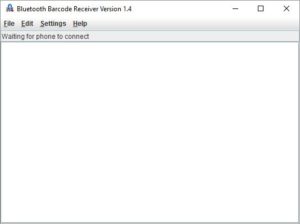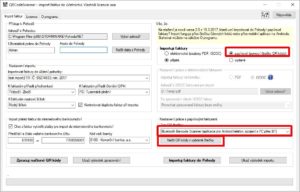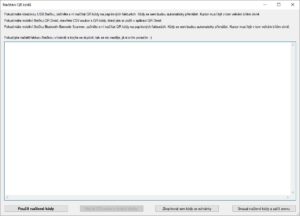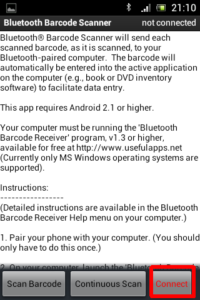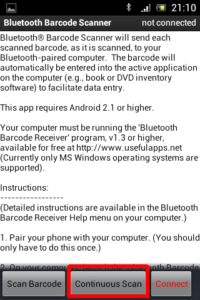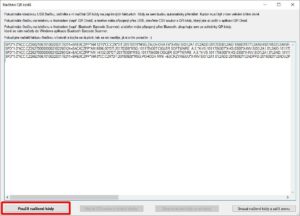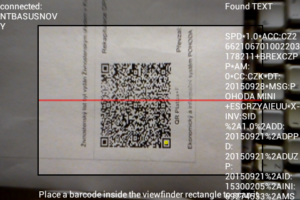 Bluetooth Barcode Scanner je mobilní aplikace pro telefon s operačním systémem Android, pomocí které můžete naskenovat QR kódy na fakturách a nahrát je do Pohody.
Bluetooth Barcode Scanner je mobilní aplikace pro telefon s operačním systémem Android, pomocí které můžete naskenovat QR kódy na fakturách a nahrát je do Pohody.
Aplikace Bluetooth Barcode Scanner slouží jako alternativa k USB čtečce QR kódů. Je určena pro pokročilejší uživatele, kteří umí pracovat s chytrým telefonem, umí spárovat telefon s PC přes Bluetooth atd. Doporučená varianta načítání QR kódů je USB čtečka QR kódů.
Aplikace je v angličtině.
- Čtečku Bluetooth Barcode Scanner pro mobil stáhnete zde: https://play.google.com/store/apps/details?id=net.usefulapps.bluetoothscanner , aplikace stojí cca 30 Kč.
- Serverovou část Bluetooth Barcode Receiver pro Windows stáhnete zde: http://theusefulapps.appspot.com/Setup_BluetoothBarcodeReceiver_v1_4.exe. Serverová část je zdarma a slouží pro příjem QR kódů z mobilu přes Bluetooth.
Další alternativou mobilní čtečky je aplikace QR Droid, která je zdarma a v češtině. Umí uložit naskenované QR kódy do souboru, který si pak přenesete z mobilu do PC.
Jak Bluetooth Barcode Scanner pracuje
- Mobilem naskenujete QR kód na faktuře.
- QR kód se přes Bluetooth automaticky přenese do PC do programu QRCodeScanner.
- Najednou můžete naskenovat třeba sto faktur.
- Po ukončení práce spustíte zpracování naskenovaných QR kódů.
- QRCodeScanner na základě naskenovaných QR kódů naimportuje faktury do Pohody.
Instalace čtečky Bluetooth Barcode Scanner
Před instalací čtečky musíte mít na mobilu i na PC povoleno Bluetooth a musíte mít svůj mobil a PC spárované přes Bluetooth. Návod na spárování bohužel přesahuje rámec této nápovědy.
Na mobil nainstalujete čtečku Bluetooth Barcode Scanner. Na PC nainstalujete serverovou část Bluetooth Barcode Receiver.
Práce se čtečkou Bluetooth Barcode Scanner
Na PC spustíte serverovou část – Bluetooth Barcode Receiver (Programy/Bluetooth Barcode Receiver/Bluetooth Barcode Receiver).
Na PC v programu QRCodeScanner zvolíte import papírových faktur a ze seznamu podporovaných čteček vyberete Bluetooth Barcode Scanner. Potom kliknete na tlačítko Načti QR kódy ze čtečky.
Objeví se okno, do kterého se načítají QR kódy ze čtečky.
Na mobilu spustíte čtečku Bluetooth Barcode Scanner a kliknete na Connect. Ze seznamu nabídnutých zařízení vyberete váš PC. Tím se čtečka na mobilu spojí se serverovou částí na PC. Spojení je oznámeno hláškou Connected to…
Následně na mobilu kliknete na Continuous Scan. Tím mobil začne nepřetržitě skenovat QR kódy a tyto kódy se budou automaticky přenášet do PC do programu QRCodeScanner, kde je také hned uvidíte. Během skenování kódů čtečkou musíte mít okno programu QRCodeScanner pořád otevřené a aktivní a kurzor musíte mít umístěný v tom velkém bílém okně, kam se přenášejí QR kódy.
Pokud chcete skenovat faktury po jedné, zvolíte na mobilu Scan Barcode.
Doporučuji si v nastavení čtečky na mobilu zapnout Vibrate po úspěšném naskenování kódu. Snadno tak poznáte, že byl kód naskenován, a můžete s mobilem ucuknout, abyste jednu fakturu neskenovali zbytečně vícekrát.
Pokud jste jednu fakturu naskenovali omylem několikrát, tak se nic neděje, já si s tím poradím.
Naskenované kódy se automaticky přenáší také do PC do serverové části Bluetooth Barcode Receiver, ale toho si nemusíme všímat.
Po ukončení skenování všech faktur kliknete na Použít načtené kódy. Tím se naskenované kódy přenesou do aplikace QRCodeScanner a můžete je naimportovat do Pohody pomocí tlačítek Zpracuj načtené QR kódy a Importuj faktury do Pohody.
Po ukončení skenování stačí ukončit čtečku na mobilu i serverovou část na PC Bluetooth Barcode Receiver.